.
Webページやテキストのスクラップと加工「紙 Professional」v2.02
切り取ったページを分類整理、文字にマーカーで色を付けたり検索や置換も
(02/04/08)
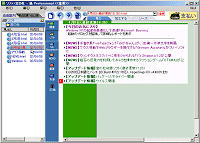 |
| 「紙 Professional」v2.02 |
雑誌や新聞などを読んでいて気になるお店の情報や料理のレシピなどを見つけたとき、その記事を切り抜いてスクラップしておく人も多いことだろう。記事の中で特に大事なポイントにはマーカーペンで印を付けたり、何という雑誌の何ページに載っていたかを記入してスクラップ帳に貼り付け、あとですぐ読み返せるようしおりを挟んでおく、といった具合に。そんな感覚で、インターネットで見つけたWebページの一部を切り取ってスクラップしたり、ちょっとしたメモを書いて整理しておける便利なソフトが「紙 Professional」だ。
「紙 Professional」は、テキストや画像などいろいろな情報を“紙”と呼ばれるデータ単位で簡単に取っておける、スクラップ帳のようなソフト。データの種類や目的に合わせて、フォルダのような“箱”と呼ばれる単位で保存しておくことができる。特にWebページの部分的な保存に威力を発揮し、IEで表示中のWebページをマウスで範囲指定して「紙 Professional」のポップアップウィンドウにドラッグ&ドロップするだけで、Webページの一部だけをすばやく保存できる。このときテーブルや画像、背景などのレイアウトはほぼ保たれるため、ちょうどWebページから切り抜いたような感じで保存できるのが特長だ。さらに、Webページから保存した“紙”に後からマーカーで色をつけたり、文字列を太く大きくしたり、新たな画像ファイルを貼り付けるといった加工をすることもできる。Webページ以外にも、新規に文章を書いてテキスト形式の“紙”として保存したり、ワードやエクセル、PDF形式の文書を“紙”に取り込んで表示する機能もある。
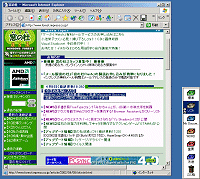 |
| Webページの一部をドラッグ&ドロップで箱に保存 |
Webページの保存は、「紙 Professional」がタスクトレイに常駐した状態で行う。IEで表示しているWebページの切り抜きたい部分をマウスで範囲指定し、右方向にドラッグするとIEウィンドウの右側に“箱”の並んだ小さなウィンドウがポップアップするので、好きな“箱”にドロップすればOK。保存した“紙”はタスクトレイアイコンをクリックして「紙 Professional」のメインウィンドウを開くと見ることができる。メインウィンドウは、画面左側に“紙”の見出しを表示し、右側に“紙”の内容を表示する2ペインとなっている。ドラッグした1つの“紙”は、いちいち名前を付けなくても1行目が自動的に見出しとなり、見出しをクリックして選ぶと、“紙”の内容がウィンドウの右側に表示される仕組みだ。ウィンドウ中央には“箱”が縦に並び、複数の“紙”を後で探しやすいよう分類しておくことができる。
このソフトの魅力は、なんといってもスクラップの手軽さにあるだろう。例えば、近々行く旅行先の情報をインターネットで探していて、その地方の年中行事が画像つきの一覧表で紹介されているページがあったとしよう。もしこのページ全体をWebブラウザーでファイルに保存する場合、1ページにたくさんの行事紹介が並んでいると、あとでどの行事に注目していたのかがわかりにくくなってしまう。また、必要な記事部分だけテキストファイルに抜き出しておく場合でも、Webブラウザー上でその行事の紹介箇所を範囲指定してクリップボードにコピーし、新規テキストファイルに貼り付けて名前をつけて保存…といった作業では手間がかかるし、画像を同じファイルに保存することはできない。「紙 Professional」なら、範囲指定してドラッグ&ドロップするだけという簡単な手順でスクラップしておくことができ、さらに内容の重要な部分に目立つような加工もできるのだ。
スクラップした“紙”の保存性のよさや整理活用のしやすさも、このソフトの特筆すべき点だ。「紙 Professional」では、メモ帳や多くのテキストエディターなどと異なり、[ファイルに保存]や[上書きして保存]といったファイル保存のメニューやボタンがない。つまり、ユーザーが保存操作をしなくても、新しい“紙”が追加されたり加工されるたびにリアルタイムに自動保存される。たとえ新しい“紙”を作っている最中にWindowsが突然フリーズしても、データは何ら失われることなく、「紙 Professional」を再起動すればそのまま続きを書くことができるから安心だ。
保存した“紙”がたくさんたまって、後から必要な情報が見つけにくくなった場合でも、“紙”の内容はキーワードで簡単に検索できる。ウィンドウのメニューから[探]-[探す]を選択すると検索ダイアログが現れるので、検索キーワードを入力して[下を探す]もしくは[上を探す]ボタンを押すだけでいい。また、[次の紙も続けて検索]、[下の階層も探す]、[ソースモードの中身も検索する]といったオプションを選択して検索することも可能だ。[下を探す][上を探す]ボタンで検索した場合は、ヒットした文字列が反転され、その周囲が「紙 Professional」ウィンドウに表示されるが、[結果を一覧で表示]ボタンで検索を開始した場合は検索ダイアログの下部にヒットした“紙”の見出し名と行番号、ヒットした行が一覧表示される。このほか、指定した文字列を一括置換する機能もある。
さて、「紙 Professional」を実際に使ってみると、操作性がよく、すぐ感覚的に使えることがわかる。ヘルプの説明も詳しく充実しているので、初心者がとまどうことは少ないだろう。ただ、使っていて気になった点もある。ひとつは、Webページの一部を画像ごと保存していても、IEのキャッシュをクリアすると、オフライン状態では一部の画像が表示されない場合があるようだ。このようなときは、インターネットに接続してから画像の表示されない“紙”上で右クリックして[最新の情報に更新]でリロードすれば、画像は再び表示される。保存したHTMLページの画像リンクは、ローカルのファイルパスに差し替えられているわけではないからだ。
また、Webページから取り込んだHTMLの“紙”の[ソース]を見ると、1行目に拡張子“.HTML”の付いたファイル名が書かれているが、この1行目に改行を入れたり、または不用意に拡張子のない文字列に書き換えると、ファイルはテキスト扱いに変わってしまう。このときは、再び[ソース]タブで、1行目を“.HTML”の拡張子が付いたファイル名に戻そう。もしこれに気付かず[加工する]タブをクリックすると、テキストファイルをHTMLファイルに変換する旨のダイアログが現れ、さらに[Enter]キーを押してしまうと、内容は元の“紙”のHTMLソースがそのまま表示されるHTML形式の“紙”に変換保存され、画像などは表示されなくなるし、元に戻すこともできない状態になってしまう。“.HTML”の拡張子が付いた見出しは、不用意に変更しないように気を付けなければいけない。
なお、作者のホームページでは「紙 Professional」のほかに、フリーソフト版の「紙 2001」も公開されている。「紙 Professional」は、「紙 2001」に“紙”データの編集機能を追加するなどして拡張した上位バージョンにあたるが、この「紙 2001」にはない拡張機能の使用頻度や各機能の習熟度によって、シェアウェア登録料金が変わるという独特のシステムをとっている。試用期間は1カ月間あるので、使用頻度やあまり利用しない機能などを把握した上で登録しよう。標準の登録料は2,000円だが、拡張機能を毎日頻繁に使っている場合は登録料が3,000円、あまり使わない場合は1,000円となる。登録料がいくらになるかは、支払う前のアンケートで決められる仕組みになっている。
【著作権者】洛西 一周 氏
【対応OS】Windows 95/98/Me/NT 4.0/2000/XP
【ソフト種別】シェアウェア 1,000円~3,000円
【バージョン】2.02(02/03/04)
□洛西一周のホームページ
http://www.ki.rim.or.jp/~kami/
(ひぐち たかし)


 トップページへ
トップページへ